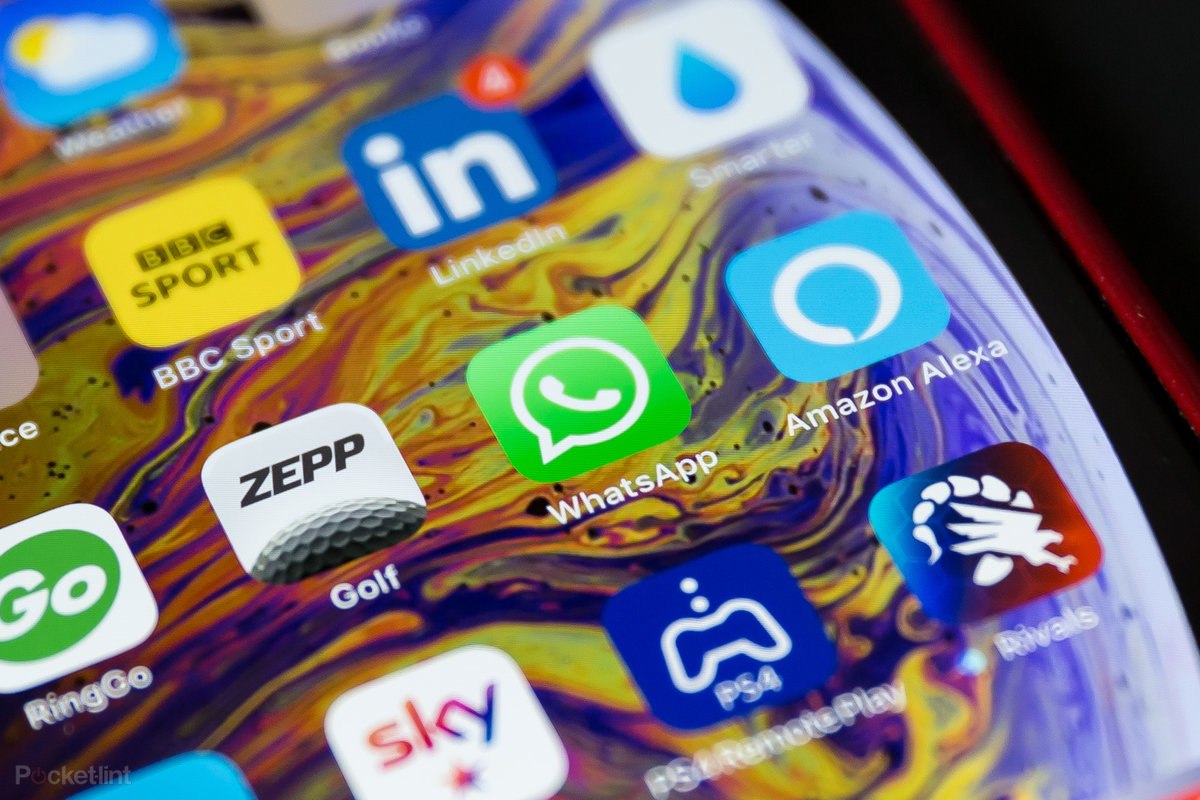Tecnología
Spotify comienza a implementar una opción para bloquear artistas
¿Odias a un artista con todas tus fuerzas? Tenemos buenas noticias.

Tecnología
WhatsApp: Cómo saber si alguien te ha bloqueado
-

 Cine6 años ago
Cine6 años agoLa película de Harley Quinn y el Joker podría estar cancelada
-

 Tecnología5 años ago
Tecnología5 años agoCómo pasar conversaciones y stickers de WhatsApp de un celular a otro
-

 Series6 años ago
Series6 años agoUn famoso villano de linterna verde aparecerá en “The Flash”
-

 Tecnología5 años ago
Tecnología5 años agoWordPress compra Tumblr por «menos de 3 millones de dólares»
-

 Series5 años ago
Series5 años agoAdios Lucifer… La serie anuncia su final
-

 Música6 años ago
Música6 años agoDiplo anuncia nuevo EP y comparte una nueva canción
-

 Kpop6 años ago
Kpop6 años agoAsí fue la presentación de BLACKPINK en Coachella 2019
-

 Cine6 años ago
Cine6 años agoCardi B debutará en el cine con película al lado de Jennifer Lopez